戴尔电脑重装系统步骤win7安装教程[多图]
教程之家
Win7
简介
有些小伙伴在后台反映自己购入不久的戴尔笔记本经常出现运行卡顿,打游戏蓝屏,十分影响自己拿五杀,就想要重装系统解决,但是自己又不太会操作,今天,小编就为大家带来戴尔笔记本如何重装win10系统教程,简单易操作,小白也能轻松上手。
工具/原料
系统版本:Windows10系统
品牌型号:戴尔 灵越15(5557) Ins15M-7627
方法:U盘重装法
1.准备一个8G大小的U盘,使用微pe工具箱,将它制作成系统盘

2.在戴尔官网下载win10系统,并保存到U盘中

3.将u盘插入电脑之后,打开电脑,同时按键盘F2或者Fn+F2键进入bios设置或者进入bios setup
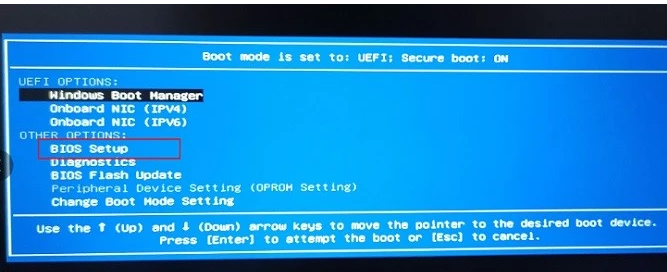
4.进入后,修改Secure Boo为Dlsabled,再将Legacy Boot修改为Enabled

5.完成这些之后按F10保存这些设置,然后重启电脑,再按F12或者Fn+F12进入Boot,就能看到u盘启动项了

6.如果这些快捷键无法进入Boot界面,那就可以直接点击电脑的novo键,一般位于侧边或者开机键附近

7.打开U盘进入pe系统,选择下载装机系统,点击运行

8.等待装机完成后,拔出U盘即可

总结
戴尔电脑系统重装难点在于,它虽然使用Windows系统,但是电脑在此基础上进行了优化,以更适配戴尔电脑,因此操作较其他电脑更为复杂,小伙伴如果有别的问题,也可以在后台留言,小编们都会为大家解决的哦。
![笔记本安装win7系统步骤[多图]](https://img.jiaochengzhijia.com/uploadfile/2023/0330/20230330024507811.png@crop@160x90.png)
![如何给电脑重装系统win7[多图]](https://img.jiaochengzhijia.com/uploadfile/2023/0329/20230329223506146.png@crop@160x90.png)

![u盘安装win7系统教程图解[多图]](https://img.jiaochengzhijia.com/uploadfile/2023/0322/20230322061558376.png@crop@160x90.png)
![win7在线重装系统教程[多图]](https://img.jiaochengzhijia.com/uploadfile/2023/0322/20230322010628891.png@crop@160x90.png)
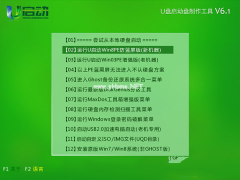
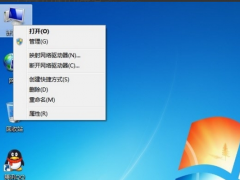
![win7升级win10系统的方法步骤[多图]](https://img.jiaochengzhijia.com/uploadfile/2023/0303/20230303231040672.jpg@crop@240x180.jpg)
![win7重装系统后无法连接到网络怎么办[多图]](https://img.jiaochengzhijia.com/uploadfile/2022/1029/20221029043135584.jpg@crop@240x180.jpg)